티스토리, 워드프레스 등의 블로그나 유튜브를 하시는 많은 분들이 구글 애드센스 광고를 이용 중이실 겁니다. 최근에 구글 애드센스 관리자 사이트에 접속을 하면 GDPR 메시지를 설정하라는 경고창이 보이는데, 24년 1월까지 조치하면 되는 것 같아 애써 무시하고 있었습니다.
이번 포스팅에서는 해당 문구의 경고창이 떴을 때 해결하는 방법을 알려드리겠습니다. 매우 간단하니 미루지 말고 바로 설정해 보세요.
EEA 및 영국의 사이트에 애드센스 광고를 계속 게재하려면 Google에서 인증한 CMP를 사용해 GDPR 메시지를 게시해야 합니다. 2024년 1월 16일까지 게시하지 않으면 자동으로 게시됩니다.
구글에서 인증한 CMP를 사용해서 GDPR 메시지를 게시해야 한다는 내용의 공지사항이 뜨는데요. 아무리 읽어봐도 무슨 의미인지 전혀 파악이 안 되어 검색해서 알아보았습니다.
1. GDPR이란?
1. GDPR이란?
GDPR은 General Data Protection Regulation의 줄임말로 한국어로는 일반 개인정보 보호법을 뜻합니다. 유럽 연합에서 시행된 법률로 개인정보를 보호/처리에 대한 규제와 규율로서 개인의 권리와 개인정보 안전을 강화하는 목적을 가집니다. 즉, GDPR은 개인정보 보호를 강화하고, 이에 대한 규제를 위반할 경우 엄격한 벌칙을 부과하는 법입니다.
본인이 포스팅한 글이 구글에 잘 노출되기 위해서는 이러한 개인정보 보호 규율에 동의해야겠죠. 아래에서는 GDPR을 설정하고 애드센스의 주의 경고 알림 창을 삭제하는 방법을 설명해 드리겠습니다.
2. 해결 방법(GDPR 설정 방법)
1. 구글 애드센스의 '개인 정보 보호 및 메시지'에 접속해 'GDPR' 옵션을 클릭합니다.
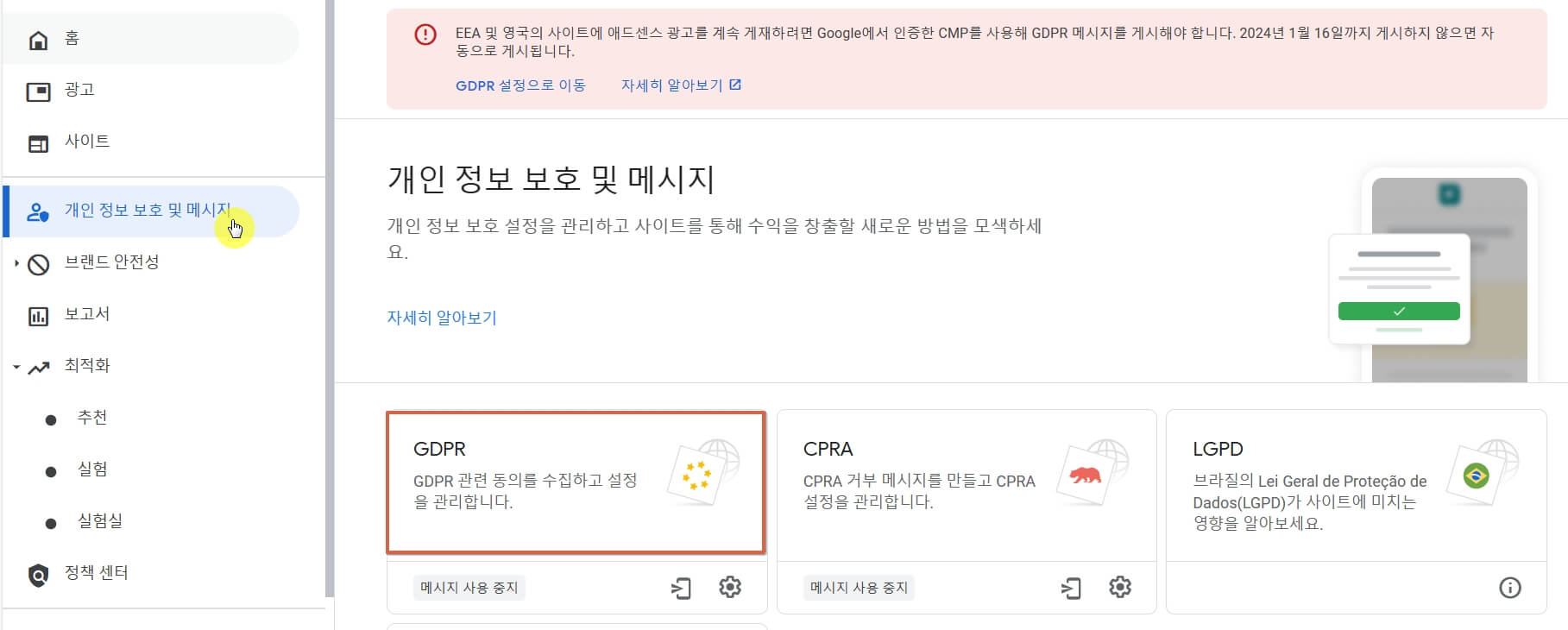
2. GDPR 메시지 작성하기 위한 몇 가지 단계 화면에서 '시작하기-GDPR 메시지 만들기'를 차례대로 클릭합니다.
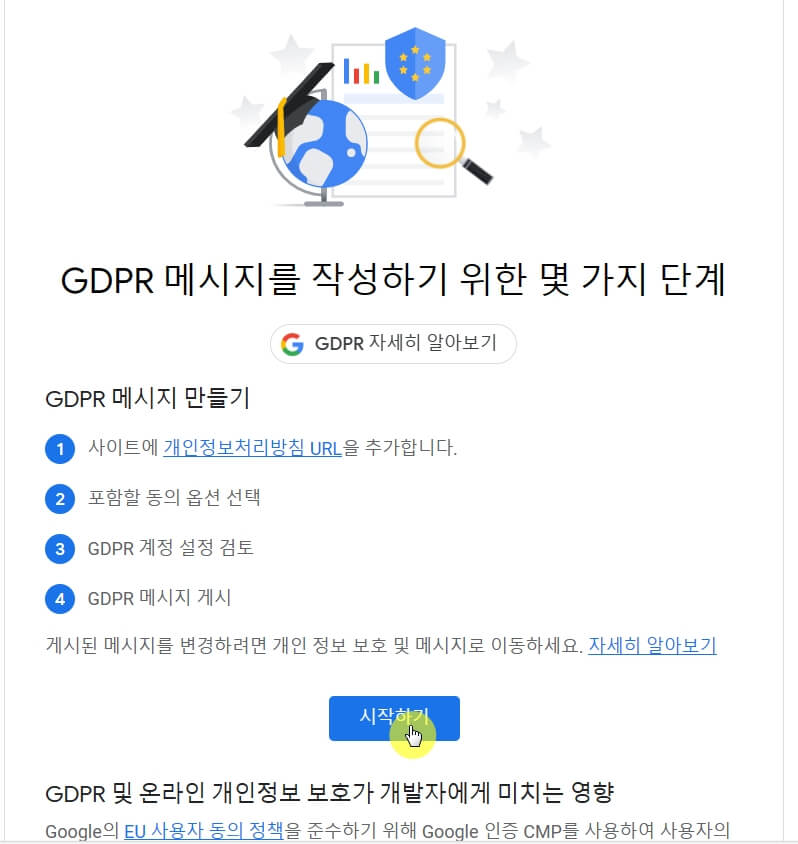
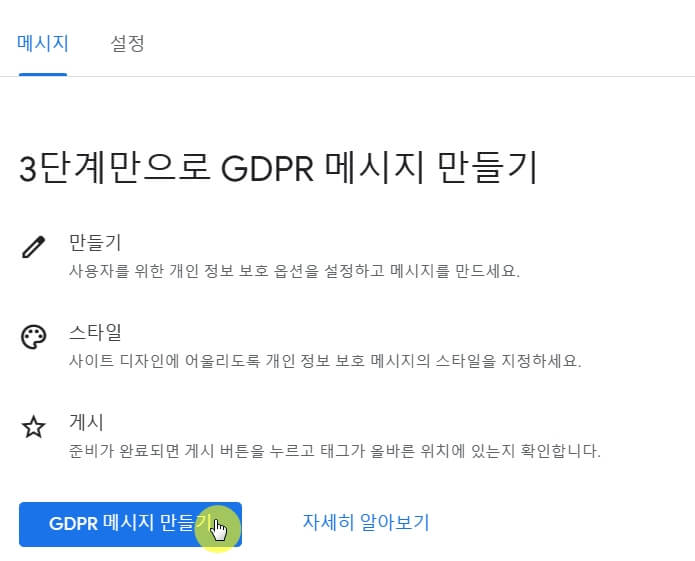
3. '사이트 선택'을 클릭해 GDPR 메시지를 표시할 사이트를 선택합니다.
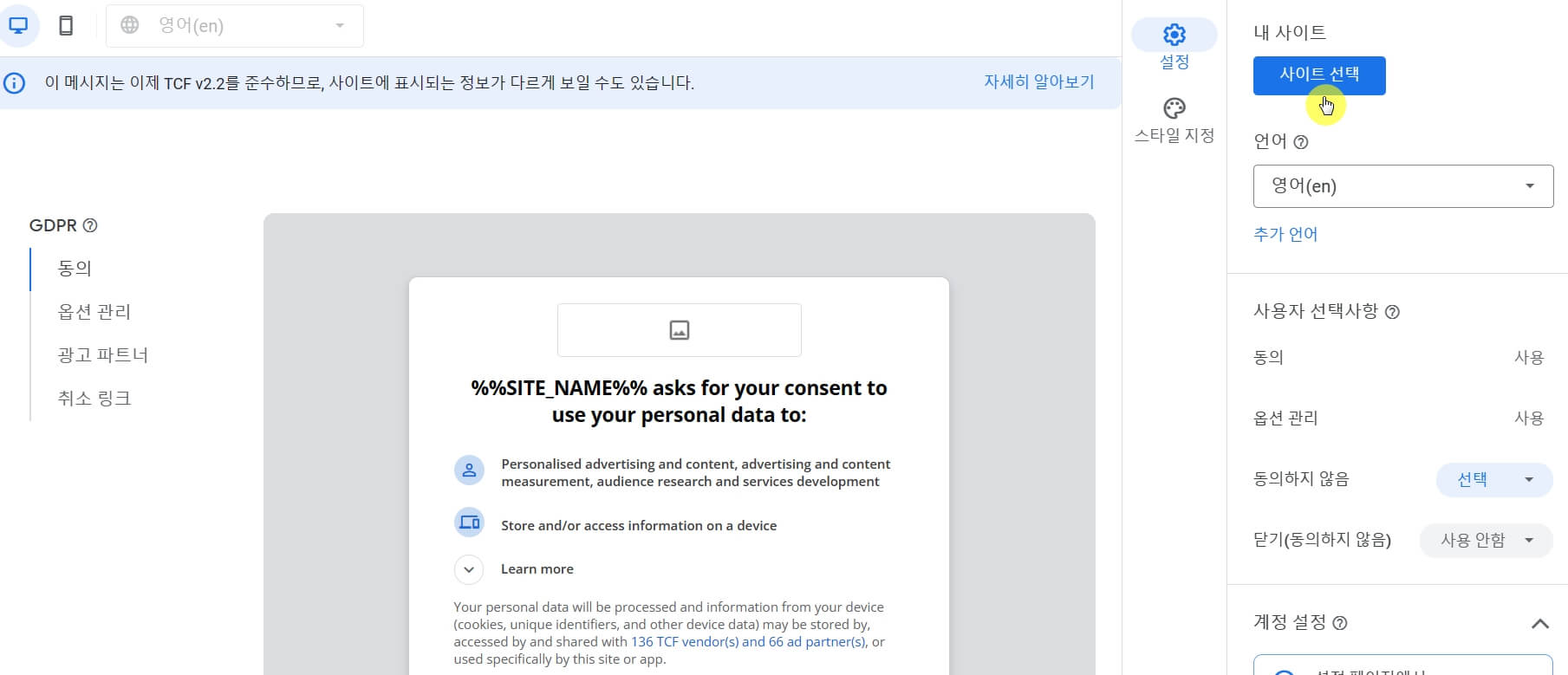
4. 사이트의 이름, 개인정보처리방침 URL, 로고 부분을 작성하여 저장합니다.
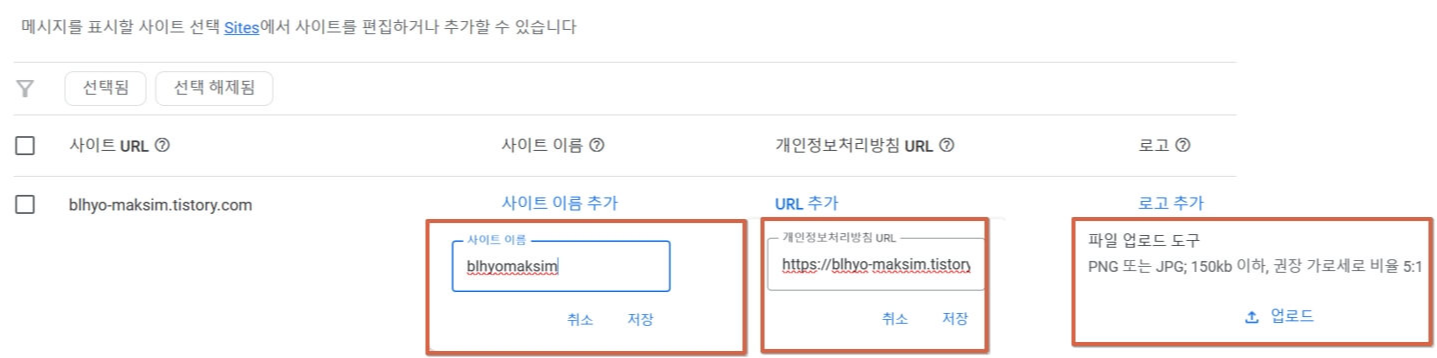
- 사이트 이름: 본인이 정하고 싶은 사이트명(영문)
- URL 추가: 본인의 블로그 주소 끝에 '/pricavy' 추가
- 로고 추가: 본인의 블로그를 대표할 로고 이미지 선책하여 업로딩
만약 블로그 로고가 별도로 없다면 로고추가 부분은 첨부하지 않으셔도 됩니다. 로고를 넣지 않아도 무관하다고 하니 참고해 주세요.
5. 아래 화면과 동일하게 뜨면 개인 취향대로 설정 후 '게시'를 클릭해 주시면 됩니다.
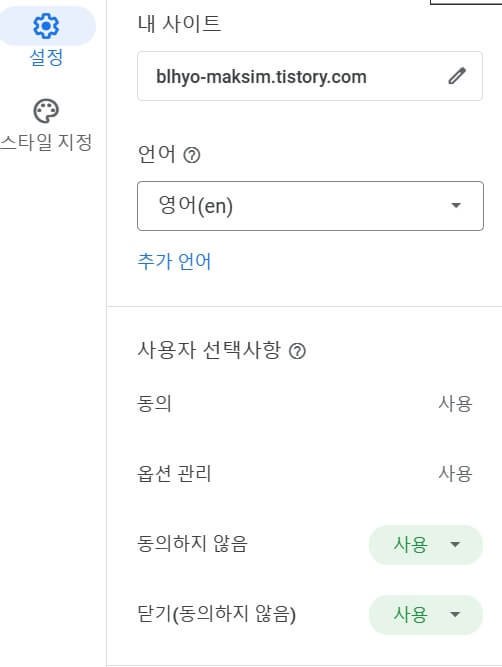
저는 두 옵션 모두 '사용'하는 것으로 설정했습니다. 이렇게 게시를 누르고 '축하합니다' 창이 뜨면 모든 설정은 완료된 것입니다.
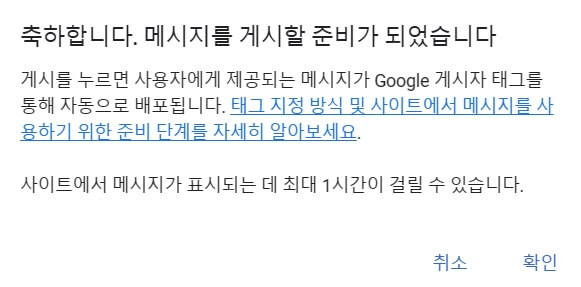
구글 애드센스에서 GDPR 메시지 설정 경고창이 뜨면 어떻게 해결하는지 알아보았는데요. 이렇게 간단하게 설정하면 되기 때문에 저처럼 미루지 말고 미리 설정해 두고 잊으시면 됩니다. 이상으로 티스토리 블로그의 구글 애드센스 GDPR 경고창 알림을 삭제 해결하는 방법에 대한 포스팅을 마치겠습니다.
'효랑이 일상 > 공부공부' 카테고리의 다른 글
| 티스토리 블로그 로고, 파비콘 바꾸는 방법(with 미리캔버스) (0) | 2023.11.22 |
|---|---|
| 워드프레스 호스팅 사이트 선택지 비교 - 클라우드웨이즈 vs 카페24 (0) | 2023.10.22 |
| 구글킵(Google Keep), 모바일과 PC 연동 메모 어플 다운로드 방법 (23) | 2023.04.17 |
| 챗GPT로 블로그 포스팅 가능할까 (feat. 챗GPT 사용법) (26) | 2023.02.16 |
| [얼룩소 alookso] 글쓰기 부업 재테크 커뮤니티 (8) | 2023.01.29 |



댓글